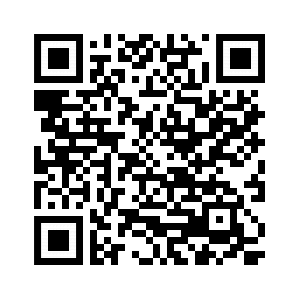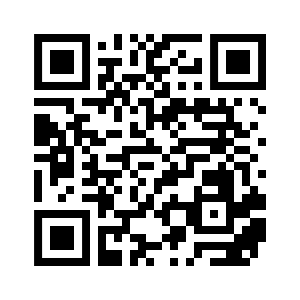Índice
- Visão geral do Kaspersky Safe Kids para Android/iOS
- Perguntas frequentes
- Usar o My Kaspersky
- Assinatura e Conta
- Fornecimento de dados
- Iniciar no Android
- Iniciar no iOS
- Monitoramento do uso da Internet
- Monitoramento do aplicativo
- Monitoramento do uso do dispositivo
- Monitoramento de localização
- Monitoramento do nível da bateria
- Alertas sobre as atividades da criança
- Solicitações da criança
- Problemas conhecidos
- Como obter suporte técnico
- Exibir um resumo das atividades da criança
- Fontes de informação sobre o aplicativo
- Para testadores beta
- Legal
Visão geral do Kaspersky Safe Kids para Android/iOS
O Kaspersky Safe Kids monitora a segurança dos seus filhos na Internet e no dia a dia. O que é seguro para os seus filhos é decisão sua: quais sites eles podem visitar, a que distância de casa podem ir e quantas horas podem usar o computador ou o smartphone. O aplicativo garante seus filhos obedeçam às regras estabelecidas por você.
O Kaspersky Safe Kids é adequado para crianças de qualquer idade. Ao especificar o ano de nascimento do seu filho no Kaspersky Safe Kids, o aplicativo seleciona automaticamente as configurações adequadas para a idade.
Quando os seus filhos navegam na Internet, o Kaspersky Safe Kids ajuda você a:
- Mostrar apenas resultados de pesquisa seguros para os seus filhos. Por exemplo, o Kaspersky Safe Kids oculta páginas com o conteúdo para adultos.
- Impede que seus filhos visitem sites inseguros ao restringir uma categoria específica (como sites de jogos de azar).
- Descubra quais sites seus filhos visitaram.
- Saiba sobre as postagens dos seus filhos em redes sociais e sobre os amigos com os quais seus filhos se comunicam.
- Ajuda seus filhos a ficarem menos tempo na Internet, ao definir limites de tempo de navegação na Internet.
- Bloqueie o acesso à todos os sites, se necessário.
Quando os seus filhos passam tempo no computador, tablet ou smartphone, o Kaspersky Safe Kids ajuda você a:
- Saber quanto tempo seus filhos passaram acessando dispositivos.
- Ajuda seus filhos a ficarem menos tempo nos dispositivos definindo limites de tempo para o uso do dispositivo.
- Limita o uso de aplicativos específicos ou de todos os aplicativos em uma categoria específica (como jogos de computador) para ajudar os seus filhos a terem tempo para fazerem o dever de casa ou outras atividades.
- Bloqueia o uso de aplicativos que não são adequados para a idade dos seus filhos.
Quando você não está com os seus filhos, o Kaspersky Safe Kids ajuda você a:
- Verificar a localização dos seus filhos no mapa.
- Definir uma área segura em um mapa e receber notificações se seus filhos saírem da área segura.
- Receber alertas sobre as atividades dos filhos por e-mail ou notificações no smartphone.
- Receber e responder solicitações feitas pelos seus filhos por meio do Kaspersky Safe Kids.
O Kaspersky Safe Kids pode ser instalado em dispositivos Windows, macOS, Android e iOS.
Para monitorar a segurança dos seus filhos, instale o Kaspersky Safe Kids em todos os dispositivos que eles usam.
Configurações do Kaspersky Safe Kids
Você modifica as configurações padrão do Kaspersky Safe Kids e visualiza os relatórios sobre as atividades dos seus filhos na seção Crianças do
. Para efetuar login no My Kaspersky, você precisa de uma .Você também pode instalar o Kaspersky Safe Kids no seu smartphone, estabelecer o aplicativo para o uso dos pais e verificar configurações, notificações e relatórios no aplicativo.
Topo da página
Kaspersky Safe Kids em Android/iOS
É possível instalar o Kaspersky Safe Kids for Android/iOS no dispositivo móvel da criança e no dispositivo móvel do responsável. Os dispositivos móveis com o Kaspersky Safe Kids instalado são automaticamente conectados ao My Kaspersky.
Funções do aplicativo disponíveis no dispositivo da criança
Quando o Kaspersky Safe Kids estiver configurado no dispositivo da criança, ele fornecerá os seguintes recursos:
- Protege seus filhos contra conteúdos on-line indesejados (com o recurso Navegador seguros nos dispositivos iOS das crianças).
- Monitor de utilização do aplicativo (somente para dispositivos Android das crianças).
- Possibilidade de localizar o dispositivo da criança em tempo real.
- Funciona como um navegador para navegação segura na Internet (somente para dispositivos iOS de crianças).
- Monitoramento do tempo que o dispositivo é usado pela criança.
- Monitora o uso do YouTube (somente para dispositivos Android de crianças).
As configurações de proteção da criança não estão disponíveis no aplicativo instalado no dispositivo da criança. É possível configurar a proteção da criança no My Kaspersky ou no aplicativo instalado no dispositivo dos pais.
Funções do aplicativo disponíveis no dispositivo do responsável
Quando o Kaspersky Safe Kids estiver configurado no dispositivo do responsável, ele fornecerá os seguintes recursos:
- Verificação da localização dos dispositivos móveis da criança no mapa e definição de áreas permitidas para a criança.
- Recebimento de alertas sobre as atividades da criança no dispositivo, em aplicativos e na Internet.
- Configuração de regras de proteção do Kaspersky Safe Kids para os dispositivos da criança.
- Exibição do resumo das atividades da criança.
Todas as ações disponíveis no dispositivo móvel dos pais também podem ser executadas no My Kaspersky, onde também é possível visualizar relatórios detalhados sobre todas de atividades da criança nos dispositivos.
Requisitos de hardware e software
Esta Ajuda é aplicável ao Kaspersky Safe Kids para Android 1.76.0.XXX e ao Kaspersky Safe Kids para iOS 1.78.0.XXX e posterior.
Um dispositivo deve atender aos seguintes requisitos para ser compatível com o Kaspersky Safe Kids para Android:
- Tipo de dispositivo: smartphone ou tablet
- Resolução da tela: 320 x 480 DPI ou mais
- Sistema operacional: Android 4.4 e posterior
- Conexão com a Internet
O Kaspersky Safe Kids para Android deve ser instalado na memória principal do dispositivo (e não em um cartão de memória removível). Mais, no Android, o Kaspersky Safe Kids pode estar instável se houver uma pequena quantidade de RAM no dispositivo.
Um dispositivo deve atender aos seguintes requisitos para ser compatível com o Kaspersky Safe Kids para iOS:
- Sistema operacional: iOS 12.X e posterior
- Conexão com a Internet
Requisitos de hardware e software
Esta Ajuda é aplicável ao Kaspersky Safe Kids para Android 1.76.0.XXX e ao Kaspersky Safe Kids para iOS 1.78.0.XXX e posterior.
Um dispositivo deve atender aos seguintes requisitos para ser compatível com o Kaspersky Safe Kids para Android:
- Tipo de dispositivo: smartphone ou tablet
- Resolução da tela: 320 x 480 DPI ou mais
- Sistema operacional: Android 4.4 e posterior
- Conexão com a Internet
O Kaspersky Safe Kids para Android deve ser instalado na memória principal do dispositivo (e não em um cartão de memória removível). Mais, no Android, o Kaspersky Safe Kids pode estar instável se houver uma pequena quantidade de RAM no dispositivo.
Um dispositivo deve atender aos seguintes requisitos para ser compatível com o Kaspersky Safe Kids para iOS:
- Sistema operacional: iOS 12.X e posterior
- Conexão com a Internet
Gerenciar o Kaspersky Safe Kids no My Kaspersky
Todas as configurações do Kaspersky Safe Kids são gerenciadas na seção Crianças no site do My Kaspersky. Depois que você modificar as configurações do Kaspersky Safe Kids, elas são sincronizadas entre o site do My Kaspersky e as instalações do Kaspersky Safe Kids nos dispositivos dos seus filhos.
Você pode revisar e ajustar as seguintes configurações no My Kaspersky:
- Adicionar, editar ou excluir os detalhes dos filhos.
- Restringir o acesso a sites e aplicativos específicos.
- Bloqueie o acesso à todos os sites ou defina uma lista de sites permitidos.
- Limitar o tempo de uso do dispositivo.
- Limitar o tempo de uso do aplicativo.
- Selecionar uma área segura para o seu filho em um mapa.
- Responder a solicitações do seu filho.
Você também pode controlar a atividade do seu filho:
- Localizar os dispositivos móveis da criança.
- Verificar postagens do seu filho nas redes sociais.
- Visualizar relatórios diários sobre as atividades do seu filho.
Sobre a assinatura
Uma assinatura para a versão Premium do Kaspersky Safe Kids refere-se à compra do direito de uso do aplicativo segundo parâmetros específicos (por exemplo, data de vencimento de assinatura, número de dispositivos).
É possível gerenciar sua assinatura na sua página da conta pessoal no site do provedor de serviços (por exemplo, através da App Store, Google Play ou Huawei AppGallery).
Uma assinatura pode ser renovada automaticamente ou manualmente. Uma assinatura de renovação automática renova-se automaticamente ao final de cada período de assinatura até que seja cancelada. Uma assinatura de renovação manual deve ser renovada ao final de cada período de assinatura. Quando uma assinatura de renovação manual expira, você pode receber um período de carência durante o qual o aplicativo permanece totalmente funcional.
Solicitar uma assinatura do Kaspersky Safe Kids não cancela outras assinaturas suas que incluem o Kaspersky Safe Kids. Para evitar taxas adicionais, certifique-se de que você cancelou ou desativou a renovação automática para as assinaturas que não precisa mais.
Cancelar uma assinatura do Kaspersky Safe Kids Premium ou alternar para a renovação manual:
- Acesse a página da sua conta pessoal no site do provedor do serviço.
- Verifique se há alguma assinatura ativa que inclua o Kaspersky Safe Kids.
- Cancele ou desative a renovação automática para as assinaturas que não precisa mais.
Ativar a versão Premium do aplicativo
Para usar todos recursos do aplicativo, é necessário ativar a versão Premium do Kaspersky Safe Kids no dispositivo do responsável.
Você deve ter uma conexão com a Internet para ativar a versão Premium do aplicativo.
Ativar a versão Premium do aplicativo em dispositivo Android
Ativar a versão Premium do aplicativo no dispositivo iOS
A ativação do Kaspersky Safe Kids pode levar algum tempo. Até que o processo de ativação seja concluído, as limitações da versão gratuita serão aplicadas. Se o aplicativo não foi ativado, entre em contato com o Suporte Técnico.
Você também pode comprar uma assinatura na loja on-line ou no My Kaspersky.
Se você comprar uma assinatura, os aplicativos Kaspersky Safe Kids em todos os dispositivos conectados à sua conta My Kaspersky passarão a usar a versão Premium.
Topo da página
Exibir um resumo das atividades da criança
É possível visualizar um resumo das atividades da criança no dispositivo móvel do responsável com o Kaspersky Safe Kids instalado ou no My Kaspersky.
No dispositivo Android do responsável:
Exibir um resumo das atividades da criança
No dispositivo iOS do responsável:
Exibir um resumo das atividades da criança
Topo da página
Gerenciar o Kaspersky Safe Kids no My Kaspersky
Todas as configurações do Kaspersky Safe Kids são gerenciadas na seção Crianças no site do My Kaspersky. Depois que você modificar as configurações do Kaspersky Safe Kids, elas são sincronizadas entre o site do My Kaspersky e as instalações do Kaspersky Safe Kids nos dispositivos dos seus filhos.
Você pode revisar e ajustar as seguintes configurações no My Kaspersky:
- Adicionar, editar ou excluir os detalhes dos filhos.
- Restringir o acesso a sites e aplicativos específicos.
- Bloqueie o acesso à todos os sites ou defina uma lista de sites permitidos.
- Limitar o tempo de uso do dispositivo.
- Limitar o tempo de uso do aplicativo.
- Selecionar uma área segura para o seu filho em um mapa.
- Responder a solicitações do seu filho.
Você também pode controlar a atividade do seu filho:
- Localizar os dispositivos móveis da criança.
- Verificar postagens do seu filho nas redes sociais.
- Visualizar relatórios diários sobre as atividades do seu filho.
Sobre a verificação em duas etapas
A verificação em duas etapas pode não estar disponível na sua região. Para obter mais detalhes, consulte a Ajuda do My Kaspersky.
A verificação em duas etapas impede que pessoas mal-intencionadas entrem na sua conta My Kaspersky, mesmo que conheçam a sua senha. Para verificar sua identidade, você receberá um código de segurança exclusivo de uma das seguintes maneiras:
- Através de um SMS. Usamos o número de telefone armazenado por você no My Kaspersky. Isto significa que tanto a sua senha como o seu telefone são necessários para entrar na sua conta.
- Através de um aplicativo autenticador. Primeiro, você precisa configurar a verificação em duas etapas por meio do número do seu celular para que o recurso do aplicativo autenticador esteja disponível.
Você pode ativar a verificação em duas etapas no My Kaspersky. Se você alterar o seu número de telefone, poderá atualizá-lo no My Kaspersky. Se já tiver entrado na sua conta em um dispositivo, não mudará para você. Para obter instruções detalhadas, consulte a Ajuda do My Kaspersky.
O código de segurança é válido por um curto período. Caso expire, solicite outro código de segurança.
Se você não recebeu uma mensagem SMS com um código de segurança:
Topo da página
Sobre as versões gratuitas, de avaliação e Premium
Você pode usar as seguintes versões do aplicativo:
- Versão gratuita. A versão gratuita do Kaspersky Safe Kids oferece funcionalidade básica. Você pode mudar da versão gratuita para a versão Premium comprando a versão Premium na loja online ou no site do My Kaspersky.
- Versão de avaliação. A versão de avaliação permite usar a funcionalidade completa do aplicativo durante o período de avaliação sem pagar qualquer taxa. É possível mudar da versão de avaliação para a versão Premium do aplicativo. Quando a licença expirar, o aplicativo passará automaticamente para a versão gratuita.
- Versão Premium. A versão Premium do Kaspersky Safe Kids oferece a funcionalidade completa do aplicativo. A versão Premium tem um período de assinatura limitado. Quando a assinatura expirar, os recursos Premium do aplicativo são desativados e o aplicativo muda para a versão gratuita. Você pode continuar a usar a versão gratuita do Kaspersky Safe Kids ou renovar a versão Premium.
Sobre a assinatura
Uma assinatura para a versão Premium do Kaspersky Safe Kids refere-se à compra do direito de uso do aplicativo segundo parâmetros específicos (por exemplo, data de vencimento de assinatura, número de dispositivos).
É possível gerenciar sua assinatura na sua página da conta pessoal no site do provedor de serviços (por exemplo, através da App Store, Google Play ou Huawei AppGallery).
Uma assinatura pode ser renovada automaticamente ou manualmente. Uma assinatura de renovação automática renova-se automaticamente ao final de cada período de assinatura até que seja cancelada. Uma assinatura de renovação manual deve ser renovada ao final de cada período de assinatura. Quando uma assinatura de renovação manual expira, você pode receber um período de carência durante o qual o aplicativo permanece totalmente funcional.
Solicitar uma assinatura do Kaspersky Safe Kids não cancela outras assinaturas suas que incluem o Kaspersky Safe Kids. Para evitar taxas adicionais, certifique-se de que você cancelou ou desativou a renovação automática para as assinaturas que não precisa mais.
Cancelar uma assinatura do Kaspersky Safe Kids Premium ou alternar para a renovação manual:
- Acesse a página da sua conta pessoal no site do provedor do serviço.
- Verifique se há alguma assinatura ativa que inclua o Kaspersky Safe Kids.
- Cancele ou desative a renovação automática para as assinaturas que não precisa mais.
Sobre o código de ativação
Um código de ativação é uma sequência exclusiva de 20 letras e números. Você deve inserir um código de ativação no site do My Kaspersky para ativar a versão Premium do Kaspersky Safe Kids. O período de assinatura da versão Premium inicia quando você digita o código de ativação no site My Kaspersky.
Se sua conta My Kaspersky já tiver um código de ativação válido para o Kaspersky Safe Kids, o aplicativo reconhecerá esse código de ativação e mudará para a versão premium quando você se conectar ao My Kaspersky com sua conta.
Você obter um código de ativação de uma das seguintes maneiras:
- Se você comprou a solução integrada Kaspersky Total Security, um código de ativação para o Kaspersky Safe Kids é fornecido de acordo com os termos de licença desses aplicativos.
- Se você tiver comprado ou se tiver adquirido uma assinatura para o Kaspersky Security Cloud - pacote família, um código de ativação para o Kaspersky Safe Kids será fornecido de acordo com os termos de licença do Kaspersky Security Cloud.
- Se você adquiriu o Kaspersky Safe Kids na loja on-line ou no My Kaspersky, o código de ativação será enviado para o endereço de e-mail especificado quando encomendou o produto.
Entre em contato com o suporte técnico para recuperar o seu código de ativação se tiver perdido ele.
Topo da página
Ver informações da assinatura
É possível verificar o período da assinatura no dispositivo móvel do responsável em que o Kaspersky Safe Kids está instalado.
As informações sobre a assinatura são exibidas somente na versão Premium do aplicativo.
Para verificar o período da assinatura no dispositivo móvel do responsável,
Na barra de navegação do Kaspersky Safe Kids, toque em  dispositivo Android e em Adicional no dispositivo iOS.
dispositivo Android e em Adicional no dispositivo iOS.
O período da assinatura é exibido na parte superior da tela. Para obter mais informações, toque período da assinatura.
Na seção Assinaturas, é possível exibir a chave, o período da assinatura e outras informações sobre a assinatura.
Topo da página
Ativar a versão Premium do aplicativo
Para usar todos recursos do aplicativo, é necessário ativar a versão Premium do Kaspersky Safe Kids no dispositivo do responsável.
Você deve ter uma conexão com a Internet para ativar a versão Premium do aplicativo.
Ativar a versão Premium do aplicativo em dispositivo Android
Ativar a versão Premium do aplicativo no dispositivo iOS
A ativação do Kaspersky Safe Kids pode levar algum tempo. Até que o processo de ativação seja concluído, as limitações da versão gratuita serão aplicadas. Se o aplicativo não foi ativado, entre em contato com o Suporte Técnico.
Você também pode comprar uma assinatura na loja on-line ou no My Kaspersky.
Se você comprar uma assinatura, os aplicativos Kaspersky Safe Kids em todos os dispositivos conectados à sua conta My Kaspersky passarão a usar a versão Premium.
Topo da página
Conformidade com lei da União Europeia
Quando distribuído na União Europeia, o Kaspersky Safe Kids atende os termos do Regulamento Geral de Proteção dos Dados (GDPR).
Ao aceitar o Contrato de Licença do Usuário Final e a Política de Privacidade, você confirma que tem a idade necessária para instalar o Kaspersky Safe Kids dentro da União Europeia. Após o Kaspersky Safe Kids ter sido instalado, será solicitado que você leia e aceite os termos e condições necessários para a configuração inicial e o uso do Kaspersky Safe Kids.
Será solicitado também que você aceite a Declaração relativa ao processamento de dados para fins de marketing que permite que a Kaspersky possa oferecer benefícios adicionais para si. Se decidir aceitar esta declaração, ainda poderá cancelar a decisão nas configurações do aplicativo a qualquer momento.
Se você irá configurar o aplicativo para o dispositivo iOS de seu(ua) filho(a), ignore a Declaração de Marketing. No iOS, no modo da criança os dados não são processados para os propósitos de marketing.
Visualizar, aceitar ou recusar os termos e condições adicionais
De acordo com os termos do GDPR, você tem determinados direitos em relação aos seus dados pessoais (leia a seção “Seus Direitos e Opções” da Política de Privacidade de Produtos e Serviços para saber mais). Você tem o direito de remover todos os seus dados pessoais enviados pela instalação atual do aplicativo da Kaspersky. Para remover todos os seus dados pessoais enviados pela instalação atual do aplicativo da Kaspersky, entre em contato com o Suporte Técnico e forneça as IDs do seu dispositivo e de sua instalação.
Exibir seus IDs do dispositivo e de instalação
Topo da página
Sobre a provisão de dados
Veja informações sobre os dados coletados pela Kaspersky usando versões anteriores do aplicativo
As informações mencionadas nesta seção não contém quaisquer dados pessoais do usuário e são necessárias para a operação do software do detentor dos direitos, a não ser que de outra forma declarado.
A Kaspersky protege todas as informações recebidas de acordo com a lei e com as regras aplicáveis da Kaspersky. Os dados são transmitidos por um canal seguro.
Dados fornecidos à Kaspersky com o uso do Kaspersky Safe Kids para iOS 1.45.0.XXX e posterior e do Kaspersky Safe Kids para Android 1.75.0.XXX e posterior:
Para ter suporte à verificação em duas etapas no My Kaspersky, é necessário fornecer um código de segurança enviado ao seu dispositivo em uma mensagem SMS.
Para garantir a segurança da sua conta My Kaspersky, é necessário fornecer os caracteres CAPTCHA.
Você concorda em fornecer informações, durante o uso do aplicativo, à Kaspersky sobre a qualidade dos serviços da KSN:
- Identificador do serviço KSN
- Estatísticas de pacotes bem-sucedidos
- Estatísticas de pacotes malsucedidos
- Estatísticas de tempo do pacote
- Estatísticas de número do pacote
- Número de conexões de cache
- Número de conexões bem-sucedidas
- Número de conexões malsucedidas
- Número de transações bem-sucedidas
- Número de transações malsucedidas
- Distribuição de tempo em conexões bem-sucedidas
- Distribuição de tempo em conexões malsucedidas
- Distribuição de tempo em transações bem-sucedidas
- Distribuição de tempo em transações malsucedidas
- Identificador da solicitação de serviço
- Número de solicitações de serviço
- Número de solicitações de serviço da cache
- Número de solicitações canceladas devido a problemas de rede
- Número de solicitações canceladas devido à inatividade do serviço
- Número de solicitações canceladas devido a um caminho inválido
- Distribuição de tempo em solicitações bem-sucedidas
- Distribuição de tempo em solicitações canceladas
- Distribuição de tempo em solicitações expiradas
- Histograma de tempo
Usamos os seguintes dados não pessoais para manter as funcionalidades principais do Software:
- ID do produto no serviço KSN
- Versão completa do aplicativo
- ID do arquivo de configuração usado pelo produto
- Resultado da consulta ao serviço Discovery
- Código de erro se a consulta ao serviço Discovery falhar
Estes dados são fornecidos adicionalmente à Kaspersky ao usar o Kaspersky Safe Kids para Android 1.75.0.XXX e posterior:
- versão do Software instalado
- texto da mensagem de erro
- código de erro do SO
- método de solicitação http
- tipo de token
- token de autenticação nos serviços do Titular dos direitos
- TTL do token
- caminho para o objeto sendo processado
- método usado para autenticação no Software
- versão completa do aplicativo
- ID de atualização do Software
- informações sobre a implementação do manipulador de acesso ao serviço Web
- tipo do software instalado
- ID de solicitação exclusiva para os serviços do Titular dos direitos
- status de resposta nos serviços do Titular dos direitos
- código do erro
- número da linha do arquivo de origem no processador de exceções
- ID do protocolo
- duração total do processamento da solicitação
- tipo de erro do processamento do protocolo
- código da categoria de erro
- endereço DNS do serviço Web sendo acessado
- duração do acesso ao servidor
- porta remota e endereço IP do serviço Web que está sendo acessado
- endereço da Web que está sendo processado
Instalar o aplicativo
É possível instalar o Kaspersky Safe Kids a partir da loja de aplicativos do Google, Huawei, e outros fornecedores.
Para instalar o Kaspersky Safe Kids:
- Abra a loja de aplicativos ou o site no seu dispositivo.
- Encontre o aplicativo Kaspersky Safe Kids.
- Abra a página do aplicativo.
- Veja a lista de permissões que o Kaspersky Safe Kids necessita.
- Se você concordar em conceder essas permissões ao aplicativo, toque em Instalar.
A instalação do aplicativo começa.
- Se você se recusar a conceder ao aplicativo as permissões necessárias, não instale o aplicativo.
- Se você concordar em conceder essas permissões ao aplicativo, toque em Instalar.
Algumas etapas podem variar dependendo da loja que você usa.
Para obter mais informações sobre como usar o Google Play, vá para a Central de Ajuda do Google Play. Para obter mais informações sobre o uso do AppGallery, acesse o site de suporte do AppGallery.
Topo da página
Configurar o aplicativo para uso por um responsável
Depois de instalar Kaspersky Safe Kids no seu dispositivo móvel, é necessário configurar o aplicativo para ser usado pelo responsável.
No momento da primeira inicialização, siga as instruções do aplicativo.
Se concluir a configuração do aplicativo para ser usado pelo responsável e mais tarde decidir configurar o Kaspersky Safe Kids para a criança, será necessário desinstalar e instalar novamente o aplicativo.
Para configurar o Kaspersky Safe Kids para ser usado pelo responsável:
- Inicie o Kaspersky Safe Kids em seu dispositivo móvel.
A janela de boas-vindas do Kaspersky Safe Kids é exibida.
- Analise os recursos principais do aplicativo e toque em Continuar.
Uma janela com os termos e condições é aberta.
- Revise os documentos legais.
- Se concordar com os documentos, selecione as caixas de verificação correspondentes. Toque em Confirmar se concordar com os documentos.
- Se não concordar com os documentos, feche o aplicativo e não use.
- Revise a Declaração relativa ao processamento de dados para fins de marketing.
- Se você desejar aceitar a Declaração, toque em Aceitar e confirme a ação.
- Se quiser prosseguir com a configuração sem aceitar a Declaração, toque em Ignorar. Você pode aceitar a Declaração mais tarde nas configurações do aplicativo.
- Especifique que este é o dispositivo do responsável.
- Conecte seu dispositivo ao My Kaspersky:
- Se você tiver uma conta My Kaspersky, faça o seguinte:
- Insira suas credenciais.
- Toque em Efetuar login.
- Se você não tiver uma conta My Kaspersky, faça o seguinte:
- Toque em Criar Conta.
- Conclua o processo de registro. Uma mensagem com um link de ativação da conta é enviada ao e-mail especificado. Toque no link para confirmar seu registro.
Você também pode criar uma conta no site My Kaspersky.
O seu dispositivo móvel será conectado ao My Kaspersky.
- Se você tiver uma conta My Kaspersky, faça o seguinte:
- Crie ou insira o código de acesso para o aplicativo. O código de acesso é o mesmo para todos os dispositivos vinculados à mesma conta no My Kaspersky.
- Toque em Continuar.
O Kaspersky Safe Kids está pronto para ser usado no seu dispositivo móvel.
Topo da página
Configurar o aplicativo da criança
Se concluir a configuração do aplicativo e mais tarde decidir configurar o Kaspersky Safe Kids para o responsável, será necessário desinstalar e instalar novamente o aplicativo.
Para configurar o Kaspersky Safe Kids para ser usado por uma criança e ativar a proteção:
- Inicie o Kaspersky Safe Kids no dispositivo móvel da criança.
A janela de boas-vindas do Kaspersky Safe Kids é exibida.
- Analise os recursos principais do aplicativo e toque em Continuar.
Uma janela com os termos e condições é aberta.
- Revise os documentos legais.
- Se concordar com os documentos, selecione as caixas de verificação correspondentes. Toque em Confirmar se concordar com os documentos.
- Se não concordar com os documentos, feche o aplicativo e não use.
- O dispositivo será conectado ao My Kaspersky.
- Especifique que este é o dispositivo da criança.
- Conceder permissões avançadas ao Kaspersky Safe Kids.
- Siga as instruções na tela para conceder acesso ao Kaspersky Safe Kids aos recursos de acessibilidade e aos recursos do sistema. Permita que o Kaspersky Safe Kids exiba telas sobre outros aplicativos.
Estas permissões podem ser solicitadas em etapas diferentes da configuração dependendo da versão do sistema operacional Android.
- Conectar o dispositivo ao My Kaspersky:
- Se você tiver uma conta My Kaspersky, faça o seguinte:
- Insira suas credenciais.
- Toque em Efetuar login.
- Se você não tiver uma conta My Kaspersky, faça o seguinte:
- Toque em Criar uma conta.
- Conclua o processo de registro.
Uma mensagem com um link de ativação da conta é enviada ao e-mail especificado. Toque no link para confirmar seu registro.
Você também pode criar uma conta no site My Kaspersky.
- Se você tiver uma conta My Kaspersky, faça o seguinte:
- Você pode escolher um perfil de criança já criado ou especificar os detalhes sobre uma nova criança.
Também é possível adicionar detalhes sobre a criança no My Kaspersky.
- Toque em Iniciar.
- Se estiver configurando o Kaspersky Safe Kids em um dispositivo HUAWEI ou XIAOMI, ative o reinício automático do Kaspersky Safe Kids após o dispositivo ser ligado.
Como configurar o reinício automático em dispositivos HUAWEI
Como configurar o reinício automático em dispositivos XIAOMI
O Kaspersky Safe Kids está configurado. Você pode dar o dispositivo para a criança.
A funcionalidade do sistema operacional Android permite ocultar as notificações do Kaspersky Safe Kids no dispositivo da criança usando as configurações do sistema operacional.
Topo da página
Desinstalar o aplicativo do dispositivo da criança
Para desinstalar o Kaspersky Safe Kids do dispositivo móvel da sua criança:
- Inicie o Kaspersky Safe Kids no dispositivo móvel da criança.
- Toque em Desinstalar o aplicativo.
Um formulário é aberto para inserir suas credenciais da conta My Kaspersky.
- Insira as credenciais da sua conta My Kaspersky.
- Toque em Desinstalar o aplicativo.
- Confirme a remoção do Kaspersky Safe Kids do dispositivo.
O processo de desinstalação do Kaspersky Safe Kids do dispositivo é iniciado.
Topo da página
Aplicativos bloqueados no Android
Alguns dos aplicativos no dispositivo Android da criança são bloqueados automaticamente. Tentamos não dar à criança a oportunidade de trapacear e ignorar o controle dos pais.
Estes são os aplicativos e navegadores que o Kaspersky Safe Kids bloqueia por padrão:
- Configurações (com.android.settings)
- Greenify (com.oasisfeng.greenify)
- Google Assistant - Faça suas tarefas sem usar as mãos (com.google.android.apps.googleassistant)
- Assistant for Android (com.advancedprocessmanager)
- SD Maid - Ferramenta de limpeza do sistema (eu.thedarken.sdm)
- App Manager (com.ashampoo.app.manager)
- App Ops - Gerenciador de permissão (rikka.appops)
- App Ops [Root] (droidmate.appopsinstaller)
- Link2SD (com.buak.Link2SD)
- XPrivacyLua (eu.faircode.xlua)
- XPrivacy (biz.bokhorst.xprivacy)
- System app remover (root necessário) (com.jumobile.manager.systemapp)
- System app remover pro (com.jumobile.manager.systemapp.pro)
- All-In-One Toolbox: Cleaner, Speed & Widget (imoblife.toolbox.full)
- All apps permissions settings (bg.androidapps.appopsrunner)
- Smart Quick Settings (com.smartwho.SmartQuickSettings)
- Settings App (info.kfsoft.android.appsetting)
- Hidden Settings Pro (com.erron.hiddensettingspro)
- Secure Settings (com.intangibleobject.securesettings.plugin)
- Hidden Settings for MIUI (com.ceyhan.sets)
- MIUI Secret Settings (com.blackcurrantstudioz.MIUISecretSettings)
- Tasker (net.dinglisch.android.taskerm)
- KillApps: Fechar todos os aplicativos em execução (com.tafayor.killall)
- Power Clean (com.lionmobi.powerclean)
- Ghost Commander File Manager (com.ghostsq.commander)
- Simple System Monitor (com.dp.sysmonitor.app)
- Taskmanager (de.hp.taskmanager)
- Smart Manager (com.samsung.android.sm)
- Smart Manager (com.jzz.smart.manager.batterysaver.cleaner.boost.optimizer)
- Deep Cleaner (com.uoplongan.deepcleaner)
- UC Browser (com.UCmobile.intl)
- Yandex Browser with Protect, Yandex (com.yandex.browser, ru.yandex.searchplugin)
- Navegador Firefox: navegador da web rápido, privado e seguro (org.mozilla.firefox)
- Navegador Opera com VPN grátis (com.opera.browser)
- Opera mini (com.opera.mini.native)
Os aplicativos acima podem ter nomes diferentes em diferentes lojas on-line. Seus nomes podem mudar com o tempo.
Topo da página
Instalar o aplicativo
Para instalar o Kaspersky Safe Kids:
- Acesse a App Store.
- Encontre o Kaspersky Safe Kids. Para isso, toque em Pesquisar, digite o nome do aplicativo e toque no botão Localizar.
- Selecione o Kaspersky Safe Kids nos resultados da pesquisa.
Uma página com detalhes sobre o Kaspersky Safe Kids será aberta.
- Na página do aplicativo, toque em Download e depois toque em Instalar.
- Insira sua senha da Apple ID, se necessário.
A instalação do aplicativo começa.
Para obter detalhes sobre a utilização da App Store e sobre a instalação de aplicativos, consulte os Guias do Usuário do iPhone ou iPad.
Topo da página
Configurar o aplicativo para uso por um responsável
Depois de instalar Kaspersky Safe Kids no seu dispositivo móvel, é necessário configurar o aplicativo para ser usado pelo responsável.
No momento da primeira inicialização, siga as instruções do aplicativo.
Se concluir a configuração do aplicativo para ser usado pelo responsável e mais tarde decidir configurar o Kaspersky Safe Kids para a criança, será necessário desinstalar e instalar novamente o aplicativo.
Para configurar o Kaspersky Safe Kids para ser usado pelo responsável:
- Inicie o Kaspersky Safe Kids em seu dispositivo móvel.
A janela de boas-vindas do Kaspersky Safe Kids é exibida.
- Analise os recursos principais do aplicativo e toque em Continuar.
Uma janela com os termos e condições é aberta.
- Revise os documentos legais.
- Se concordar com os documentos, selecione as caixas de verificação correspondentes. Toque em Confirmar se concordar com os documentos.
- Se não concordar com os documentos, feche o aplicativo e não use.
- Conectar o dispositivo ao My Kaspersky:
- Se você já não tiver uma conta My Kaspersky, faça o seguinte:
- Insira suas credenciais.
- Toque em Efetuar login.
- Se você não tiver uma conta My Kaspersky, faça o seguinte:
- Toque em Ainda não tem uma conta?.
- Conclua o processo de registro.
Uma mensagem com um link de ativação da conta é enviada ao e-mail especificado. Toque no link para confirmar seu registro.
- Toque em Continuar.
Você também pode criar uma conta no My Kaspersky.
O seu dispositivo móvel será conectado ao My Kaspersky.
- Se você já não tiver uma conta My Kaspersky, faça o seguinte:
- Especifique que este é o dispositivo do responsável.
- Crie ou insira o código de acesso para o aplicativo. O código de acesso é o mesmo para todos os dispositivos vinculados à mesma conta no My Kaspersky.
- Toque em Continuar.
O Kaspersky Safe Kids está pronto para ser usado no seu dispositivo móvel.
Topo da página
Configurar o aplicativo da criança
Depois de instalar Kaspersky Safe Kids no dispositivo móvel da sua criança, será necessário configurar o aplicativo para ser usado pela criança. Após configurar o dispositivo móvel da criança, as restrições de idade e outras configurações de proteção são aplicadas.
No momento da primeira inicialização, siga as instruções do aplicativo.
Ao configurar o Kaspersky Safe Kids, você instala um perfil de configuração. O perfil de configuração inclui as configurações necessárias para proteger seu filho.
O perfil de configuração deve ser reinstalado se:
- A criança avançou para a próxima categoria de idade. A categoria de idade da criança é determinada a partir de 1º de janeiro do ano atual.
- As configurações de proteção para o monitoramento da Internet forem alteradas.
- As configurações de proteção para o monitoramento do aplicativo forem alteradas.
Se concluir a configuração do aplicativo e mais tarde decidir configurar o Kaspersky Safe Kids para o responsável, será necessário desinstalar e instalar novamente o aplicativo.
Para configurar o Kaspersky Safe Kids para ser usado por uma criança e ativar a proteção:
- Inicie o Kaspersky Safe Kids no dispositivo móvel da criança.
A janela de boas-vindas do Kaspersky Safe Kids é exibida.
- Analise os recursos principais do aplicativo e toque em Continuar.
Uma janela com os termos e condições é aberta.
- Revise os documentos legais.
- Se concordar com os documentos, selecione as caixas de verificação correspondentes. Toque em Confirmar se concordar com os documentos.
- Se não concordar com os documentos, feche o aplicativo e não use.
- Conectar o dispositivo ao My Kaspersky:
- Se você já não tiver uma conta My Kaspersky, faça o seguinte:
- Insira suas credenciais.
- Toque em Efetuar login.
- Se você não tiver uma conta My Kaspersky, faça o seguinte:
- Toque em Ainda não tem uma conta?.
- Conclua o processo de registro.
Uma mensagem com um link de ativação da conta é enviada ao e-mail especificado. Toque no link para confirmar seu registro.
- Toque em Continuar.
Você também pode criar uma conta no My Kaspersky.
- Se você já não tiver uma conta My Kaspersky, faça o seguinte:
- Você verá a Declaração relativa ao processamento de dados para os propósitos de marketing. Toque em Ignorar.
No modo da criança os dados não são processados para os propósitos de marketing.
- Especifique que este é o dispositivo da criança.
- Especifique a criança que usa este dispositivo móvel:
- Selecionar a criança na lista de crianças.
- Adicione uma criança se a lista de crianças não incluir a criança que usa este dispositivo móvel. Faça o seguinte:
- Toque em Adicionar criança.
- Especifique os detalhes do seu filho:
- Nome do seu filho. Este nome é exibido ao receber alertas sobre as atividades da criança.
- O ano de nascimento do seu filho. A idade da criança determina as configurações padrão que o Kaspersky Safe Kids usa para controlar o dispositivo da criança.
- Foto do seu filho.
- Toque em Adicionar.
Também é possível adicionar detalhes sobre a criança no My Kaspersky.
- Toque em Continuar e autorize que o Kaspersky Safe Kids acesse a localização do dispositivo.
- Autorize que o Kaspersky Safe Kids envie notificações.
- Instale o perfil de configuração. Faça o seguinte:
- Toque em Continuar, visualize informações sobre o perfil de configuração e toque em Instalar perfil.
- Toque em Permitir para abrir as configurações do dispositivo.
- Confirme a instalação do perfil de configuração tocando em Instalar.
- Visualize o aviso do sistema e toque em Instalar.
- Confirme a instalação.
- Toque em Concluído.
Siga estas etapas para instalar o perfil de configuração caso o navegador padrão seja diferente do Safari (por exemplo, Opera) no dispositivo da criança:
1. Após abrir o navegador, salve o perfil de configuração em Arquivos.
2. Vá para Arquivos e toque no perfil de configuração.
- Volte ao aplicativo.
- Toque em Concluído.
O Kaspersky Safe Kids está configurado. Você pode dar o dispositivo para a criança. Sua criança deve usar o aplicativo Kaspersky Safe Kids em vez do Safari para navegar pela Internet.
A funcionalidade do sistema operacional iOS permite ocultar notificações do Kaspersky Safe Kids no dispositivo da criança usando configurações do sistema operacional.
Topo da página
Desinstalar o aplicativo do dispositivo da criança
Antes de desinstalar o Kaspersky Safe Kids, é necessário remover primeiro o perfil de configuração do Kaspersky Safe Kids. Para remover o perfil de configuração, é necessário inserir o código PIN do Kaspersky Safe Kids. O código pode ser encontrado nas configurações do Kaspersky Safe Kids no dispositivo móvel da sua criança ou no My Kaspersky.
Se não remover o perfil de configuração, as restrições do Kaspersky Safe Kids não serão removidas.
Para visualizar o código PIN para remover o perfil de configuração no dispositivo móvel da criança:
- Inicie o aplicativo no dispositivo móvel da criança.
- Toque em
 > Sobre > Como desinstalar o aplicativo.
> Sobre > Como desinstalar o aplicativo. - Insira a senha para a sua conta My Kaspersky.
As instruções sobre como desinstalar o Kaspersky Safe Kids do dispositivo móvel da sua criança são exibidas juntamente com o código para remover o perfil de configuração.
Para remover o perfil de configuração do dispositivo móvel da sua criança:
- Na tela principal, toque em Ajustes > Geral > Perfis.
- Selecione o perfil Kaspersky Safe Kids.
- Toque em Remover.
- Insira o código para remover o perfil de configuração.
O perfil de configuração será removido. Agora é possível desinstalar o aplicativo Kaspersky Safe Kids.
Para desinstalar o Kaspersky Safe Kids:
- Na tela inicial, pressione e mantenha pressionado o ícone Kaspersky Safe Kids até que ele comece a tremer.
- Escolha a opção de exclusão.
Uma vez que o aplicativo tenha sido removido, o dispositivo móvel é removido do perfil da criança no My Kaspersky.
Topo da página
Sobre o monitoramento do uso da Internet
Com o monitoramento do uso da Internet, é possível descobrir que sites seu filho(a) visitou e restringir o acesso a sites com conteúdo indesejado. É possível usar as configurações padrão (de acordo com a idade da criança) ou ajustar as configurações segundo as necessidades da criança.
O monitoramento do uso da Internet oferece os seguintes recursos:
- Pesquisa segura
- Pesquisa segura no YouTube
- Monitoramento do YouTube
- Notificações sobre pesquisas de temas restritos
- Restrições de categoria de site
- Restrições de site específicos
- Bloquear o acesso à todos os sites ou personalizar o acesso por categoria de site
- Relatórios das atividades da criança na Internet
É possível configurar o envio de notificações quando a criança tentar visitar sites proibidos ou não recomendados no My Kaspersky ou no aplicativo móvel do responsável.
Nos dispositivos iOS de seu filho, ele pode ver o aviso apenas ao usar o Navegador Seguro. Os avisos não são exibidos em outros navegadores.
Topo da página
Monitorar o uso da Internet
No dispositivo Android do responsável:
Ativar o monitoramento de uso da Internet
Ativar a Pesquisa segura no YouTube
Ativar o monitoramento do YouTube
Ative as notificações de pesquisas de temas restritos
Bloquear ou permitir categorias de sites
Bloqueie ou autorize sites específicos (adicione exclusões)
Bloquear o acesso à todos os sites
No dispositivo iOS do responsável:
Ativar o monitoramento de uso da Internet
Ativar a Pesquisa segura no YouTube
Ative as notificações de pesquisas de temas restritos
Bloquear ou permitir categorias de sites
Bloqueie ou autorize sites específicos (adicione exclusões)
Bloquear o acesso à todos os sites
Também é possível configurar o monitoramento do uso da Internet no My Kaspersky.
Topo da página
Sobre o monitoramento do aplicativo
Com o monitoramento do aplicativo é possível restringir o acesso a aplicativos nos dispositivos da criança e visualizar o histórico de uso do aplicativo.
O monitoramento de aplicativos oferece os seguintes recursos:
- Restrições de idade
- Restrições de categoria de aplicativo
- Restrições de aplicativos específicos
- Relatórios de uso de aplicativos
Monitorar o uso do aplicativo
No dispositivo Android do responsável:
Ativar o monitoramento do aplicativo
Bloquear ou permitir categorias de aplicativos
Bloquear, permitir ou limitar o uso de aplicativos específicos
No dispositivo iOS do responsável:
Ativar o monitoramento do aplicativo
Bloquear ou permitir categorias de aplicativos
Bloquear, permitir ou limitar o uso de aplicativos específicos
Você pode permitir ou bloquear o uso de aplicativos nos dispositivos da criança no My Kaspersky.
Bloquear a instalação de novos aplicativos do Google Play
Você somente pode bloquear a instalação de novos aplicativos se seu filho usa um dispositivo Android.
Para bloquear a instalação de novos aplicativos nos dispositivos da criança, restrinja o acesso à Google Play Store de uma das seguintes maneiras:
- Através do My Kaspersky
- Por meio do aplicativo Kaspersky Safe Kids no dispositivo dos pais
Como bloquear a Google Play Store através do My Kaspersky
Como bloquear a Google Play Store através do dispositivo Android dos pais
Como bloquear a Google Play Store através do dispositivo iOS dos pais
Sobre monitoramento do uso de dispositivos
Com o monitoramento do uso de dispositivos é possível rastrear e limitar o tempo que a criança passa usando o dispositivo.
O monitoramento do uso de dispositivos oferece os seguintes recursos:
- Selecionar opções de controle de dispositivos
- Limitação do uso do dispositivo por número de horas diárias ou por agendamento
- Permitir o uso de aplicativo no dispositivo bloqueado
- Exibir relatórios de uso do dispositivo
Monitorar o uso do dispositivo
No dispositivo Android do responsável:
Monitorar o uso do dispositivo
Limitação do tempo de uso do dispositivo por número de horas diárias ou por agendamento
Permitir o uso de aplicativo no dispositivo bloqueado
Exibir relatórios de uso do dispositivo
No dispositivo iOS do responsável:
Monitorar o uso do dispositivo
Limitação do tempo de uso do dispositivo por número de horas diárias ou por agendamento
Permitir o uso de aplicativo no dispositivo bloqueado
Exibir relatórios de uso do dispositivo
Topo da página
Sobre o monitoramento de localização
O monitoramento de localização oferece os seguintes recursos:
O monitoramento de localização está disponível apenas na versão Premium do Kaspersky Safe Kids nos dispositivos Android e em dispositivos iOS da criança com um módulo GPS e conexão à Internet.
Topo da página
Localizar o dispositivo móvel da criança
Para permitir que o aplicativo localize o dispositivo móvel da criança, certifique-se de que o monitoramento de localização, os serviços de localização e a conexão à Internet estejam ativadas no dispositivo da criança.
No dispositivo Android do responsável:
Ligar o monitoramento de localização
Localizar o dispositivo móvel da criança
No dispositivo iOS do responsável:
Ligar o monitoramento de localização
Localizar o dispositivo móvel da criança
Também é possível localizar os dispositivos móveis da criança no My Kaspersky.
Topo da página
Definir uma área permitida para a criança
No dispositivo Android do responsável:
Definir uma área permitida para a criança
No dispositivo iOS do responsável:
Definir uma área permitida para a criança
Também é possível definir uma área permitida para a criança no My Kaspersky.
Topo da página
Sobre o monitoramento do nível da bateria
Com o monitoramento do nível da bateria, você pode:
- Exibir o nível da bateria do dispositivo da sua criança
- Verificar se o dispositivo está sendo carregado
- Receber notificações quando o nível da bateria do dispositivo da sua criança estiver crítico (por exemplo, ao chegar a 15%)
O monitoramento do nível da bateria funciona apenas se o Monitoramento de localização do dispositivo da sua criança estiver ativado. O monitoramento de localização está disponível na versão Premium do Kaspersky Safe Kids nos dispositivos Android e iOS das suas crianças com um módulo GPS e conexão com a Internet.
Monitorar o nível da bateria
Por padrão, o monitoramento do nível da bateria dos dispositivos móveis de suas crianças é ativado na versão Premium do Kaspersky Safe Kids quando o monitoramento de localização estiver ativo. Quando o nível da bateria do dispositivo da sua criança estiver crítico (por exemplo, ao chegar a 15%), você receberá uma notificação.
Você receberá uma notificação apenas se o nível da bateria tiver permanecido crítico nas últimas 24 horas.
Se você desativar o monitoramento de localização, o monitoramento do nível da bateria também será desativado.
Para exibir o nível da bateria do dispositivo da sua criança:
- Toque em
 na barra de navegação do Kaspersky Safe Kids.
na barra de navegação do Kaspersky Safe Kids. - Selecione a criança.
- Ao lado do nome do dispositivo da criança você verá o seu nível da bateria e se a bateria está sendo carregada.
- Para atualizar as informações sobre o nível atual da bateria no dispositivo da sua criança, toque em
 .
.
Sobre alertas de atividades da criança
O Kaspersky Safe Kids permite que você receba alertas sobre as atividades da criança em tempo real. Por exemplo, é possível receber alertas sobre os seguintes eventos:
- Tentativa de visitar um site proibido.
- Tentativa de abrir um aplicativo proibido.
- A criança saiu da área permitida.
- O nível da bateria do dispositivo da sua criança está em menos de 15%.
- Tentativa de desinstalar o Kaspersky Safe Kids.
Se o seu filho(a) estiver usando um dispositivo Android, você poderá receber notificações sobre quando ele ou ela desativa configurações importantes. Siga para Configurações de alertas > Funções importantes do aplicativo foram desativadas.
É possível selecionar que alertas quer receber.
Você pode visualizar alertas no My Kaspersky no seu dispositivo móvel com o Kaspersky Safe Kids instalado ou por e-mail.
Os alertas do dispositivo móvel dos pais e por e-mail só estão disponíveis na versão Premium do Kaspersky Safe Kids. Ao usar a versão gratuita, é possível visualizar alertas apenas no My Kaspersky.
Topo da página
Gerenciar configurações de alerta
No dispositivo Android do responsável:
Gerenciar alertas sobre as atividades da criança
No dispositivo iOS do responsável:
Gerenciar alertas sobre as atividades da criança
Topo da página
Exibir alertas sobre as atividades da criança
É possível visualizar os alertas mais recentes no seu dispositivo móvel com o Kaspersky Safe Kids instalado, em seu e-mail ou no My Kaspersky.
No dispositivo Android do responsável:
Exibir alertas sobre as atividades da criança
No dispositivo iOS do responsável:
Exibir alertas sobre as atividades da criança
Topo da página
Sobre as solicitações da criança
A criança pode solicitar permissão para acessar um site proibido ou usar um aplicativo proibido no Kaspersky Safe Kids. Esse recurso permite que você ajuste as configurações do Kaspersky Safe Kids remotamente, conforme necessário.
Em dispositivos iOS, a criança pode solicitar permissão apenas para visitar sites bloqueados.
É possível visualizar e aprovar ou negar as solicitações da criança no aplicativo móvel do responsável ou no My Kaspersky.
No aplicativo móvel do responsável, as solicitações da criança aparecem na seção Alertas  .
.
Aprovar ou recusar solicitações da criança
No dispositivo Android do responsável:
Aprovar ou recusar a solicitação da sua criança
No dispositivo iOS do responsável:
Aprovar ou recusar a solicitação da sua criança
Topo da página
Problemas comuns
O Kaspersky Safe Kids para Android tem as seguintes limitações:
- Não recomendamos a instalação do Kaspersky Safe Kids no modo infantil em dispositivos Oppo. Instalado no Oppo como no dispositivo dos pais, o aplicativo funciona corretamente.
- O Kaspersky Safe Kids não é compatível com dispositivos Chromebook.
- No Android 4, é necessário instalar a versão mais recente do Google Play Services. Caso contrário, alguns recursos do Kaspersky Safe Kids podem funcionar incorretamente.
- A filtragem de conteúdo do Kaspersky Safe Kids não é aplicada a sites que você abre no Kaspersky Password Manager.
- Em casos raros, pode levar algum tempo para ativar sua assinatura. Para concluir o processo de ativação com êxito, certifique-se de que o dispositivo esteja conectado à Internet e não saia da sua conta My Kaspersky.
- O Kaspersky Safe Kids pode não funcionar como intencionado em dispositivos que usam o Android Go, devido as características técnicas deste sistema operacional.
Dispositivos ASUS
O Kaspersky Safe Kids pode ter os seguintes problemas e soluções nos dispositivos ASUS:
- No ASUS ZenFone 2, o Kaspersky Safe Kids pode não se iniciar após o dispositivo ser reiniciado ou o aplicativo ser descarregado da memória. Para corrigir isso, permita a inicialização automática do Kaspersky Who Calls nas configurações do Gerenciador de inicialização automática.
- Nos dispositivos com Asus Mobile Manager instalado, se você configurar o Kaspersky Safe Kids e, em seguida, fechá-lo nos aplicativos recentes, o Asus Mobile Manager pode bloquear a inicialização automática do Kaspersky Safe Kids. Como resultado, o Kaspersky Safe Kids não poderá receber nem executar comandos do My Kaspersky.
- Devido a certos recursos de firmware dos dispositivos ASUS, podem surgir problemas ao inserir uma senha usando qualquer layout, exceto o inglês. A troca de idioma não funciona no campo de senha. Sabe-se que o problema ocorre no ASUS ZenFone 6.
Para inserir uma senha em um layout diferente do inglês, use uma das seguintes opções:
- Instale um teclado de terceiros do Google Play e use-o para inserir a senha.
- Digite a senha em outro aplicativo, copie e cole-a no campo de entrada de senha.
Dispositivos HTC
O Kaspersky Safe Kids tem os seguintes problemas conhecidos e possíveis soluções nos dispositivos HTC:
Devido a certos recursos de firmware dos dispositivos HTC, podem surgir problemas ao inserir uma senha usando qualquer layout, exceto o inglês. A troca de idioma não funciona no campo de senha. O problema é conhecido por ocorrer no HTC M8.
Para inserir uma senha em um layout diferente do inglês, use uma das seguintes opções:
- Instale um teclado de terceiros do Google Play e use-o para inserir a senha.
- Digite a senha em outro aplicativo, copie e cole-a no campo de entrada de senha.
Dispositivos HUAWEI
O Kaspersky Safe Kids tem os seguintes problemas conhecidos:
- Em alguns dispositivos Huawei com Android 8, o aplicativo pode parar de funcionar inesperadamente ou o botão de ativação do preenchimento automático pode não funcionar. Para resolver esses problemas, atualize sua versão do sistema operacional para Android 9 ou posterior.
- Nos dispositivos Huawei de uma criança, o EMUI versão 10.1 ou posterior deve ser instalado para que o Kaspersky Safe Kids funcione corretamente.
Dispositivos Lenovo
Algumas etapas podem ser diferentes, dependendo do modelo do dispositivo e da versão do sistema operacional.
O Kaspersky Safe Kids pode ter os seguintes problemas e soluções nos dispositivos Lenovo:
- O aplicativo pode ser descarregado da memória do dispositivo pelo sistema operacional. Para corrigir isso, bloqueie o aplicativo na memória.
Dispositivos Meizu
Algumas etapas podem ser diferentes dependendo do modelo do dispositivo e da versão do sistema operacional.
O Kaspersky Safe Kids pode ter os seguintes problemas e soluções nos dispositivos Meizu:
- O Kaspersky Safe Kids pode não funcionar corretamente quando o dispositivo estiver no modo de suspensão. Para corrigir isso, vá para Configurações > Dispositivo > Gerenciamento de energia > Consumo de energia > Otimização do consumo de energia > Gerenciamento do modo de suspensão e permita que o Kaspersky Safe Kids continue funcionando no modo de suspensão.
- O Kaspersky Safe Kids pode não se iniciar após o dispositivo ser reiniciado ou o aplicativo ser descarregado da memória. Para corrigir isso, conceda permissão ao Kaspersky Safe Kids para reinicialização automática.
- O Kaspersky Safe Kids pode ser descarregado da memória do dispositivo. Para que o aplicativo funcione corretamente, bloqueie-o na memória.
- MEIZU PRO 6 PLUS:
O Kaspersky Safe Kids pode não obter acesso às permissões no Meizu Pro 6 Plus com Android 6.0.1, em cujo caso o aplicativo não funcionará corretamente. Para corrigir esse problema, atualize para o Android 7.x. Caso contrário, faça o seguinte:
- Vá para Configurações > Aplicativos > Kaspersky Safe Kids > Gerenciamento de permissões.
- Conceda todas as permissões: defina as permissões como ON (ativado) ou toque em um nome de permissão e selecione Permitir na lista.
Dispositivos Nubia
O Kaspersky Safe Kids tem os seguintes problemas conhecidos e possíveis soluções nos dispositivos Nubia:
- Devido à funcionalidade do firmware no Nubia NX 529, o aplicativo pode não ser executado automaticamente após a reinicialização do dispositivo. Recomendamos adicionar o Kaspersky Safe Kids aos aplicativos que podem ser executados automaticamente ou iniciar o aplicativo manualmente depois que o dispositivo for reiniciado.
Dispositivos Samsung
Algumas etapas podem ser diferentes, dependendo do modelo do dispositivo e da versão do sistema operacional.
O Kaspersky Safe Kids tem os seguintes problemas conhecidos e possíveis soluções nos dispositivos Samsung:
- Devido à funcionalidade do firmware no Samsung Galaxy A9, o aplicativo pode não ser executado automaticamente após a reinicialização do dispositivo. Recomendamos adicionar o Kaspersky Safe Kids aos aplicativos que podem ser executados automaticamente ou iniciar o aplicativo manualmente depois que o dispositivo for reiniciado.
- O Kaspersky Safe Kids pode não se reiniciar após o dispositivo ser reiniciado. Para corrigir isso, permita a reinicialização automática do Kaspersky Safe Kids. Por exemplo, use o aplicativo Smart Manager: vá para Smart Manager > Memória > Iniciar aplicativos automaticamente e configure o Kaspersky Safe Kids para ON (ativado).
- Devido a determinados recursos de firmware dos dispositivos Samsung, podem surgir problemas ao inserir uma senha usando qualquer layout, exceto o inglês. Se as permissões de acessibilidade forem concedidas para um aplicativo, o layout do teclado pode não estar disponível. O problema foi confirmado no Samsung Galaxy S4.
Para inserir uma senha em um layout diferente do inglês, use uma das seguintes opções:
- Instale um teclado de terceiros do Google Play e use-o para inserir a senha.
- Desative as permissões de acessibilidade dos aplicativos e tente inserir a senha novamente. Desativar as permissões de acessibilidade pode afetar o funcionamento dos aplicativos.
Dispositivos XIAOMI
Algumas etapas podem ser diferentes, dependendo do modelo do dispositivo e da versão do sistema operacional.
O Kaspersky Safe Kids tem os seguintes problemas conhecidos e possíveis soluções nos dispositivos XIAOMI:
- O aplicativo pode parar de funcionar no modo de segundo plano, mesmo se estiver bloqueado na memória. Para corrigir isso, altere as configurações do controle de atividade do aplicativo nas configurações da bateria.
Por exemplo, no Miami Redmi Note 3 com Android 6.0.1, vá para Configurações > Bateria e desempenho > Gerenciar o uso de bateria dos aplicativos > Escolher aplicativos (disponível se o modo de economia de energia estiver ativado) > Kaspersky Safe Kids > Sem restrições.
- O Kaspersky Safe Kids pode não se reiniciar depois que o dispositivo for reiniciado ou o aplicativo for descarregado da memória. Para corrigir isso, vá para a Central de Segurança do dispositivo e permita a reinicialização automática do Kaspersky Safe Kids.
- Em dispositivos com a versão chinesa local do firmware MIUI (sem uma versão oficial pré-instalada do Google Play Services), a versão Premium do aplicativo pode não estar disponível para compra.
Dispositivos ZTE
Algumas etapas podem ser diferentes, dependendo do modelo do dispositivo e da versão do sistema operacional.
O Kaspersky Safe Kids pode ter os seguintes problemas e soluções nos dispositivos ZTE:
- O aplicativo pode não se iniciar automaticamente depois que o dispositivo for reiniciado ou o aplicativo for descarregado da memória do dispositivo. Nesse caso, você deve iniciar o aplicativo manualmente.
- O aplicativo pode ser descarregado da memória do dispositivo pelo sistema operacional. Para corrigir isso, bloqueie o aplicativo na memória.
- O aplicativo pode parar de funcionar no modo de segundo plano, mesmo se estiver bloqueado na memória. Para corrigir isso, altere as configurações de controle de aplicativos nas configurações da bateria.
Por exemplo, no ZTE Blade V7 com Android 6.0, vá para Configurações > Bateria > Otimização da bateria > Todos os aplicativos > Kaspersky Safe Kids > Não otimizar.
- As notificações do Kaspersky Safe Kids podem não ser exibidas ou podem ser exibidas incorretamente. Para corrigir isso, no ZTE Blade v7 com Android 6.0, vá para Configurações > Aplicativos > Kaspersky Safe Kids > Notificações > Tratar como prioridade.
Como obter suporte técnico
Se você não encontrar uma solução para seu problema na documentação do aplicativo em qualquer fonte de informação sobre o aplicativo, recomendamos que você entre em contato com o Suporte Técnico. O site do Suporte Técnico para entrar em contato com nossos especialistas o Suporte Técnico, que poderão responder a todas as suas perguntas sobre como instalar e usar o aplicativo.
Antes de entrar em contato com o Suporte Técnico, leia as regras de suporte.
Exibir um resumo das atividades da criança
É possível visualizar um resumo das atividades da criança no dispositivo móvel do responsável com o Kaspersky Safe Kids instalado ou no My Kaspersky.
No dispositivo Android do responsável:
Exibir um resumo das atividades da criança
No dispositivo iOS do responsável:
Exibir um resumo das atividades da criança
Topo da página
Fontes de informação sobre o aplicativo
Página do Kaspersky Safe Kids no site da Kaspersky
Na página do Kaspersky Safe Kids, é possível exibir informações gerais sobre o aplicativo, suas funções e seus recursos.
A página do Kaspersky Safe Kids contém um link para a loja virtual, onde você poderá comprar ou renovar sua assinatura para o aplicativo.
Página da Web do Kaspersky Safe Kids na Base de Dados de Conhecimento
A Base de Conhecimento é uma seção do site de Suporte Técnico da Kaspersky.
Na página do Kaspersky Safe Kids na Base de Dados de Conhecimento, é possível ler artigos que fornecem informações úteis, recomendações e respostas a perguntas frequentes sobre como adquirir, instalar e usar o aplicativo.
Os artigos na Base de Conhecimento podem fornecer respostas a perguntas relativas ao Kaspersky Safe Kids e a outros aplicativos da Kaspersky. Os artigos na Base de dados de conhecimento também podem conter novidades sobre o suporte técnico.
Discussões sobre os aplicativos da Kaspersky com a comunidade
Se a sua pergunta não precisar de uma resposta imediata, você poderá discuti-la com os especialistas da Kaspersky e outros usuários em nossa comunidade.
Na comunidade, é possível visualizar tópicos de discussão, postar seus comentários e criar novos tópicos de discussão.
Topo da página
Sobre versão beta
As versões beta são para uso nos Estados Unidos. As versões beta também estão indisponíveis para dispositivos Huawei.
Gostaríamos de saber sobre a sua experiência ao usar alguns dos novos recursos de nossos produtos móveis e convidá-lo para ser um testador beta. A versão beta inclui novos recursos que você pode experimentar antes que sejam oficialmente lançados.
Esteja ciente de que as versões beta podem ser menos estáveis do que a versão final oficialmente liberada para o público. Você poderá ter problemas, tal como erros fatais, recursos que não funcionam apropriadamente ou serviços indisponíveis.
A versão beta é gratuita. No entanto, a funcionalidade do aplicativo pode ser limitada (por exemplo, compras estão indisponíveis). Leia atentamente todos os termos e condições da versão beta no Contrato de Licença do Usuário Final.
Você deve usar o aplicativo somente em acordo com a funcionalidade fornecida com a versão do aplicativo instalada.
No Android, para exibir a lista de versões beta que você está usando, siga para Google Play e toque em Perfil > Meus apps e jogos > Beta.
No iOS, a marca na cor laranja junto ao ícone do aplicativo define que você está usando a versão beta do aplicativo.
Antes que você inicie o teste beta do aplicativo, leia atentamente a seção “Beta e assinaturas“.
Topo da página
Beta e assinaturas
Recomendamos que você registre uma conta My Kaspersky separada para uso exclusivo no teste beta.
Se você já comprou uma licença, não adicione códigos de ativação à conta My Kaspersky usada somente para o teste beta. Caso contrário, o aplicativo irá automaticamente ativar a assinatura e esta começará a expirar. Veja como verificar assinaturas no My Kaspersky na Ajuda do My Kaspersky.
Se você já estiver usando a assinatura, poderá usar os recursos disponíveis na assinatura na versão beta sob a mesma assinatura. O prazo de sua assinatura não será estendido pela duração do teste beta.
Topo da página
Sobre o Contrato de Licença do Usuário Final
O Contrato de Licença do Usuário Final (Contrato de Licença) é um contrato que vincula o usuário e a AO Kaspersky Lab, e define os termos sob os quais o aplicativo pode ser usado.
Leia com atenção o seguinte Contrato de Licença antes de começar a usar o aplicativo.
Ao confirmar que você concorda com o Contrato de Licença ao instalar o aplicativo ou iniciá-lo pela primeira vez, você aceita os termos do Contrato de Licença. Se não aceitar os termos do Contrato de Licença, cancele instalação do aplicativo e não use o aplicativo.
É possível visualizar o Contrato de Licença a qualquer momento na seção Sobre do Kaspersky Safe Kids.
Topo da página
Informações sobre código de terceiros
As informações sobre códigos de terceiros estão incluídas na seção Sobre no menu aplicativo.
Topo da página
Avisos de marcas registradas
As marcas comerciais e as marcas de serviço registradas são de propriedade de seus respectivos proprietários.
ABBYY Lingvo é uma marca registrada da ABBYY Software, Ltd.
Amazon é uma marca comercial da Amazon.com, Inc. ou suas afiliadas nos Estados Unidos e/ou em outros países.
Android, Chrome, Firebase, Google, Google AdWords, Google Analytics, Google Chrome, Google Drive, Google Maps e Google Play são marcas registradas da Google, Inc.
Apple, App Store, iMac, iPad, iPhone, iPod, iPod touch, Keychain, Mac, MacBook, macOS, OS X, QuickTime, Safari, Touch ID e Face ID são marcas registradas da Apple Inc., registradas nos EUA e em outros países.
ASUS Trademark e ZenFone são marcas comerciais registradas nos EUA ou marcas comerciais da Asustek Computer Inc. nos Estados Unidos e/ou outros países.
Bing, Internet Explorer, Microsoft, Outlook, Windows, Windows Azure, Windows Media e Skype são marcas registradas da Microsoft Corporation nos Estados Unidos e em outros países.
BitTorrent é uma marca registrada da BitTorrent, Inc.
Dropbox é uma marca registrada da Dropbox, Inc.
Flipshare e IOS são marcas registradas da Cisco Systems, Inc. e/ou suas afiliadas nos Estados Unidos e em determinados outros países.
Lenovo é uma marca comercial da Lenovo nos Estados Unidos, em outros países ou em ambos.
LinkedIn é uma marca registrada ou uma marca comercial da LinkedIn Corporation e suas afiliadas nos Estados Unidos e/ou em outros países.
HTC é uma marca comercial da HTC Corporation.
HUAWEI é uma marca registrada de Huawei Technologies Co., Ltd registrada na China e em outros países.
SAMSUNG é uma marca registrada da SAMSUNG nos Estados Unidos ou em outros países.
UNIX é uma marca registrada nos Estados Unidos e em outros países, licenciada exclusivamente através da X/Open Company Limited.
Topo da página
 na barra de navegação do Kaspersky Safe Kids.
na barra de navegação do Kaspersky Safe Kids. .
. .
. oposto à seção
oposto à seção  .
. .
. oposto à seção
oposto à seção .
. .
. na barra de navegação do Kaspersky Safe Kids.
na barra de navegação do Kaspersky Safe Kids. e selecione o dispositivo da criança que deseja localizar.
e selecione o dispositivo da criança que deseja localizar. .
. .
. indica que o aplicativo está bloqueado na memória.
indica que o aplicativo está bloqueado na memória. ao lado do nome do aplicativo.
ao lado do nome do aplicativo. indica que o aplicativo está bloqueado na memória.
indica que o aplicativo está bloqueado na memória.